Annuncio pubblicitario
Staresti bene se il tuo disco rigido è morto in questo momento? O perderesti molti file e informazioni sensibili? Ecco perché, se non lo sei già, dovresti esserlo effettuare backup regolari dei dati 5 fatti di backup di base che ogni utente di Windows dovrebbe sapereNon ci stanchiamo mai di ricordarti di eseguire backup e mantenere i tuoi dati al sicuro. Se ti stai chiedendo cosa, con quale frequenza e dove eseguire il backup dei tuoi file, abbiamo delle risposte dirette. Leggi di più . Non si sa mai quando colpirà il disastro.
Ma come utente Linux, il backup dei dati non lo è facile da usare come potrebbe essere su altri sistemi operativi Perché Linux Mainstream non è? 5 difetti che devono essere riparatiLa quota di mercato di Linux ha superato il 5% alla fine del 2010 e si è seduta lì per circa cinque anni, raggiungendo il 5,9% a giugno 2015 prima di stabilizzarsi. Quindi perché non è cresciuto? Che cosa... Leggi di più . Non è difficile, ma la curva di apprendimento è solo un po 'più difficile, quindi ti illustreremo i metodi di backup più comuni ed efficaci per gli utenti domestici.
Abbiamo diviso questi metodi in due tipi: backup incrementali (giornaliero, settimanale, mensile, ecc.) e backup singoli (fatto manualmente ogni volta che vuoi).
Backup incrementali Linux
I backup incrementali sono ideali per quando è necessario che i backup siano sempre aggiornati. Di solito questi sono programmati per essere automatici, ma è possibile effettuare backup incrementali usando un metodo manuale se lo si desidera, anche se non lo consigliamo necessariamente.
Utilizzando CrashPlan
Uno dei più grandi progetti di Linux è che la sua comunità lo è tutto sul software gratuito e open source Perché Linux è così eccezionale? Perché è open source!Ma cosa rende Linux una scelta così grande che viene utilizzato in tutti quei dispositivi? È perché è open source, che come stai per vedere, ha varie implicazioni. Leggi di più , il che si traduce in utenti che non hanno le stesse probabilità spendere soldi per app e servizi 7 alternative per app Linux a pagamento che valgono la penaSappiamo tutti che Linux è un bastione di software open source, una piattaforma piena di app e programmi gratuiti. Ma ci sono anche molte app a pagamento che dovresti dare un'occhiata. Leggi di più . Ma questo è un caso in cui vale la pena spendere soldi.
CrashPlan gestisce tutti i backup dei dati per te dietro le quinte. Tutto quello che devi fare è installare il client, designare quali directory e file vuoi salvare e lasciarlo fare. Funziona su Windows, Mac e Linux.
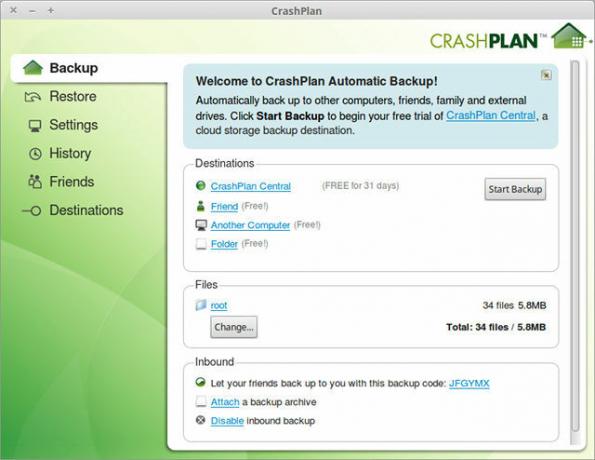
Come utente gratuito, hai accesso illimitato ai backup archiviati su unità locali ed esterne insieme a backup giornalieri automatici. Con un account individuale a $ 5 al mese, ottieni spazio di archiviazione online illimitato e backup continui minuto per minuto. I file vengono archiviati indefinitamente utilizzando la crittografia a 448 bit.
CrashPlan è un servizio in cui è possibile effettivamente risparmiare denaro optando invece per il piano familiare Risparmia sugli abbonamenti Premium con questi 9 account condivisibiliI servizi di abbonamento premium sono fantastici, ma i costi si sommano rapidamente. Ecco 9 servizi che puoi condividere per ottenere il massimo dal tuo denaro. Leggi di più , quindi considera di prenderne uno per $ 12,50 al mese e dividerlo con un massimo di altri nove computer.
Questa è l'opzione migliore per i neofiti di Linux e per coloro che preferiscono l'approccio "fuori dalla vista, lontano dalla mente" ai backup dei dati.
Utilizzando Duplicati
Duplicati è un altro client desktop che gestisce i backup per tuo conto usando il suo programma di pianificazione integrato. Supporta molti servizi cloud e off-site, come Google Drive, OneDrive, Amazon S3, Rackspace, ecc. Il client stesso è gratuito e disponibile su Windows e Linux.
Non allarmarti quando visiti il sito e vedi che l'ultima versione stabile è stata rilasciata nel 2013. La versione 2.0 è attualmente in fase di sviluppo e può essere scaricata dal pagina delle ultime versioni.
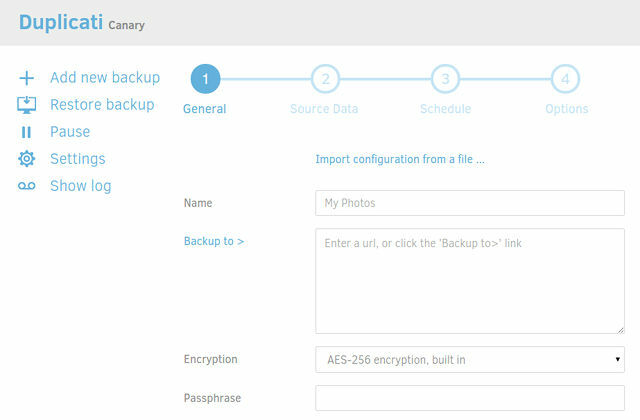
Come prevedibile, il primo backup è un backup completo e i backup successivi si basano su differenziali di file. L'interfaccia è facile da usare, anche se non esattamente bella. I backup sono protetti utilizzando la crittografia AES-256 prima del caricamento.
Duplicati ha alcune altre funzionalità avanzate, tra cui filtri di selezione, regole di eliminazione, personalizzazioni sulla larghezza di banda durante il trasferimento di file e altro ancora. Visita le pagine How To per scoprire come sfruttare appieno Duplicati.
Utilizzando Rsnapshot
rsnapshot è un'utilità da riga di comando che si basa sull'utilità da riga di comando rsync. Crea un backup "principale" la prima volta che lo usi, quindi archivia i differenziali di file per ogni backup futuro, risparmiando infine spazio su disco.
Questi backup automatizzati possono essere archiviati su unità locali ed esterne, unità USB, unità montate su NFS o persino su qualsiasi altro computer della rete tramite SSH.
Il pacchetto rsnapshot è disponibile su tutti i sistemi che utilizzano Yum e Apt. Per installare usando Yum:
yum installa rsnapshotE per installare usando APT:
apt-get install rsnapshotPer impostare rsnapshot, dovrai modificare il file di configurazione che si trova in /etc/rsnapshot.conf, che è commentato abbastanza bene da poter essere seguito dalla maggior parte degli utenti Linux.
Le impostazioni più importanti sono snapshot_root (che è dove sono archiviati i backup), la sezione sugli intervalli di backup e le sezioni in cui si indica di quali directory si desidera eseguire il backup.
La cosa bella è che puoi praticamente configurarlo per fare tutto ciò che vuoi, come archiviare i tuoi backup su Dropbox o Spideroak e lasciare che quelle soluzioni di archiviazione gestiscano la sincronizzazione.
Usando Borg
Nel 2010 è nata un'utilità di backup chiamata Attic. Offre un sistema di backup deduplicati, compressi e crittografati senza essere eccessivamente difficili da configurare o utilizzare. Ma prima che il 2015 rotolasse, lo sviluppo si è fermato - e così è stato biforcato Software open source e forking: il buono, il grande e il cattivoA volte, l'utente finale beneficia notevolmente delle forcelle. A volte, la forchetta viene fatta sotto un sudario di rabbia, odio e animosità. Diamo un'occhiata ad alcuni esempi. Leggi di più .
Così, Borg sono nato. All'inizio potrebbe essere un po 'scoraggiante per chiunque non si senta a proprio agio con la riga di comando, ma Borg è ben documentato. Il sito Web ti tiene per mano, così sarai in grado di prenderne il controllo in pochissimo tempo.
Borg è disponibile nei repository delle distribuzioni più popolari, tra cui Ubuntu, Debian e Arch Linux. Cerca il pacchetto chiamato borgbackup (ad eccezione di Arch Linux, da dove viene chiamato borg). Ad esempio, su Ubuntu:
apt-get install borgbackupUna volta installato Borg, sono necessari solo tre passaggi. Il primo passaggio è necessario solo per il primo backup e il terzo passaggio è necessario solo quando è effettivamente necessario ripristinare un backup.
Il primo passo consiste nel designare una directory specifica come il luogo in cui archiviare i backup:
borg init / path / to / backupsIl secondo passo è in realtà la creazione di un backup di una directory specifica. In questo, eseguiremo il backup di tre directory, denominate ~ / Uno, ~ / Due, e ~ / Tre - in un archivio che prende il nome dalla data corrente, 2016-06-22:
borg create / path / to / backups:: 2016-06-22 ~ / one ~ / two ~ / threeIl giorno dopo, potrei creare un altro backup:
borg create / path / to / backups:: 2016-06-23 ~ / one ~ / two ~ / threeE quando è necessario ripristinare un backup:
borg extract / path / to / backups:: 2016-06-23Facile, no? Visitare il Pagina di avvio rapido Borg per saperne di più, incluso come vedere i contenuti di un determinato archivio, eliminare archivi, automatizzare i backup e altro.
Per backup singoli
Tra backup automatici e manuali, raccomandiamo davvero il percorso automatizzato perché può essere fin troppo facile diventare pigri o dimenticare di fare backup, il che può mettere a rischio i tuoi dati. Nessuno ha mai intenzione di farlo sviluppare cattive abitudini di sicurezza Cambia le tue cattive abitudini e i tuoi dati saranno più sicuri Leggi di più , ma succede.
Ma per backup più grandi, come la copia di un'intera unità disco per ridondanza, un'azione manuale una tantum è più pratica. Questo è quando queste opzioni sono utili.
Usando dd
dd è un'utilità da riga di comando disponibile su tutti i sistemi operativi basati su Unix. Non c'è una vera ragione per cui si chiama "dd", ma alcuni lo hanno soprannominato "distruttore di dischi" perché può essere incredibilmente rischioso da usare.
Per farla breve, se non stai attento, potresti finire cancellando una delle tue unità disco 9 Comandi letali di Linux che non dovresti mai eseguireNon dovresti mai eseguire un comando Linux se non sai esattamente cosa fa. Ecco alcuni dei comandi più letali di Linux che vorrai, per la maggior parte, evitare. Leggi di più . Non è una situazione divertente in cui trovarsi, soprattutto se si mirava a eseguire il backup di tale unità. Ahia.
Ma se usato correttamente, è completamente sicuro e funzionale. Il comando richiede solo tre parametri (quattro se si include sudo, che molto probabilmente è necessario):
sudo dd if = / path / to / first / drive di = / path / to / second / driveAd esempio, in pratica, potresti usare:
sudo dd if = / dev / sda1 di = / dev / sdb1In questo ipotetico caso, /dev/sda1 è l'unità di input (o unità di origine) e /dev/sdb1 è l'unità di output (o l'unità di destinazione). Qualunque cosa si trovi nell'unità di input verrà clonata sull'unità di output. I backup non sono mai stati così facili.
La parte difficile è trovare i giusti percorsi per le giuste unità disco. Fortunatamente, la maggior parte delle distribuzioni viene fornita con un'app di gestione del disco che è possibile utilizzare per capire quali sono questi percorsi. Ecco come ho trovato il percorso della mia unità disco utilizzando l'app Disks su Linux Mint:

Tieni presente che questo sovrascriverà effettivamente tutto sull'unità di destinazione, quindi fai molta attenzione a disporre dell'unità corretta E che non fai errori di battitura quando usi il comando.
Usando Clonezilla
Il altro modo per clonare un'unità disco in Linux Come clonare il disco rigido Linux: 4 metodiDevi clonare il tuo disco rigido o partizione Linux? Utilizzare uno di questi strumenti di clonazione di unità per clonare il disco Linux. Leggi di più è usare un'applicazione elegante chiamata Clonezilla. È disponibile in due varietà: Clonezilla Live (per macchine singole) e Clonezilla SE (per dozzine o centinaia di computer alla volta). A meno che tu non gestisca una grande impresa, vorrai Clonezilla Live.
Per poterlo utilizzare, tuttavia, devi configurare Clonezilla su un CD, DVD o unità USB dal vivo. Non sei sicuro di come farlo? Segui il come impostare la pagina di Clonezilla Live e sarai a posto.
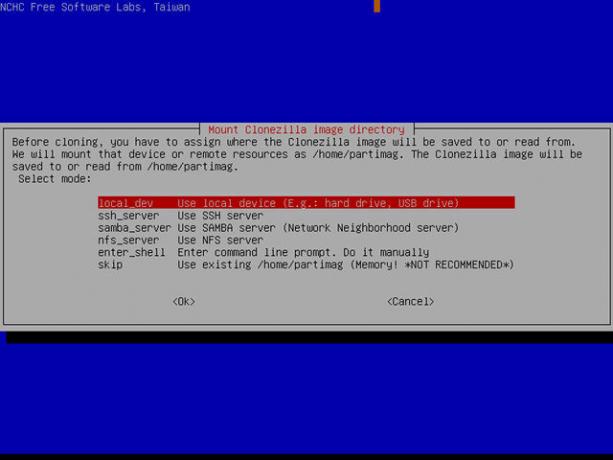
Quando l'unità CD, DVD o USB live è pronta, basta collegarla al computer di cui si desidera eseguire il backup e lasciarlo avviare. Se non si avvia utilizzando i media live, consultare la nostra guida su cambiando l'ordine di avvio del tuo PC Come modificare l'ordine di avvio sul PC (in modo da poter eseguire l'avvio da USB)Scopri come modificare l'ordine di avvio del computer. È importante per la risoluzione dei problemi e la modifica delle impostazioni ed è molto più semplice di quanto si pensi. Leggi di più .
Se si avvia correttamente, ti verrà presentata una procedura guidata dettagliata che ti guiderà attraverso il processo. Tuttavia, si consiglia di leggere il Guida all'uso di Clonezilla Live in anticipo in modo da poter familiarizzare ed evitare eventuali errori.
Ancora una cosa: alcune unità disco sono migliori per i backup rispetto ad altre. Per le migliori prestazioni, dai un'occhiata al nostro guida alla scelta di un'unità dati per i backup 7 cose da sapere quando si acquista un'unità dati per i backupStai pensando all'acquisto di un'unità dati per l'archiviazione dei backup dei file? Ecco cosa devi sapere se vuoi prendere una decisione informata. Leggi di più .
Utilizzo di Copia e incolla
Se dd e Clonezilla sembrano eccessivi per te, allora c'è un'altra opzione. Se tutto ciò che desideri è un backup singolo di una serie di documenti in modo da poterli archiviare a tempo indeterminato e se tali documenti non cambieranno affatto, allora ...
... non c'è niente di sbagliato nell'uso copia incolla.
Si tratta solo di usare lo strumento giusto per il lavoro. Non ha senso copiare e incollare un intero disco rigido su un altro, motivo per cui esistono app come Clonezilla. Ma è altrettanto irragionevole utilizzare Clonezilla per copiare un singolo file o directory.
Prendi quei documenti e copiali su un'unità esterna, quindi copiali su un servizio di archiviazione cloud per una protezione aggiuntiva. A volte è davvero così facile. Non renderlo più difficile di quanto deve essere.
Qual è il tuo metodo di backup?
Ancora una volta chiedo, staresti bene se il tuo disco rigido è morto in questo momento? Cosa succede se la tua casa viene distrutta da un incendio o il tuo provider di cloud storage scompare dall'oggi al domani? Conservi i backup dei dati e ne conservi abbastanza?
Ora che sai che esistono queste opzioni, non hai scuse per non aver cura dei tuoi dati, specialmente perché ci sono opzioni gratuite come CrashPlan e Duplicati che possono gestire tutto senza alcuno sforzo la tua parte.
Non aspettare fino a quando è troppo tardi.
Mantenete backup regolari? In tal caso, quali metodi usi e dove conservi esattamente questi backup? Hai qualche consiglio per chi NON mantiene i backup? Facci sapere in un commento qui sotto!
Joel Lee ha un B.S. in Informatica e oltre sei anni di esperienza professionale nella scrittura. È caporedattore di MakeUseOf.
